Win10如何关闭自动锁屏密码
- 浏览: 0
- |
- 更新:
Win10开启了自动锁屏功能,当我们设置了密码之后,每次唤醒锁屏的时候都需要输入密码,非常的麻烦,有小伙伴想要关闭自动锁屏密码该怎么操作呢,下面小编就给大家详细介绍一下Win10关闭自动锁屏密码的方法,大家感兴趣的话可以来看一看。
Win10关闭自动锁屏密码的方法:
1、点击下方任务栏中的开始,选择菜单选项中的"设置"进入。
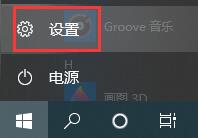
2、进入新界面后,点击其中的"个性化"选项。
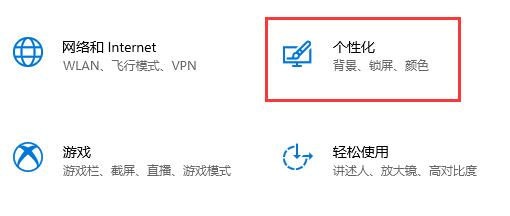
3、接着点击左侧菜单栏中的"锁屏界面"。
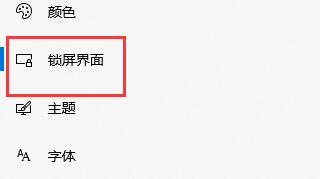
4、然后点击右侧的"屏幕保护程序设置"选项,点击窗口中的"更改电源设置"。
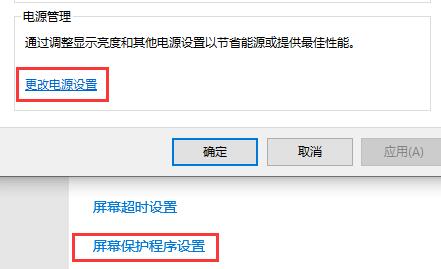
5、然后点击左上角的"唤醒时需要密码"选项。
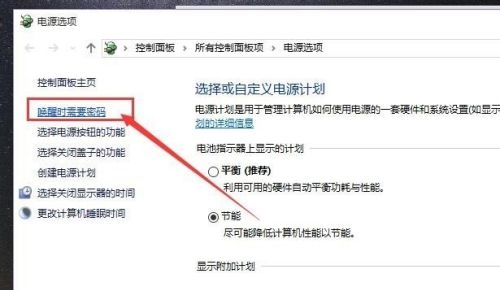
6、随后点击"更改当前不可用的设置"选项。
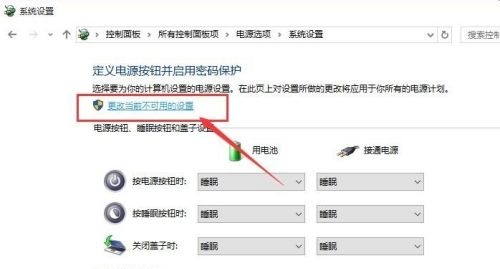
7、最后将"唤醒时的密码保护"下方的"不需要密码"勾选上即可。
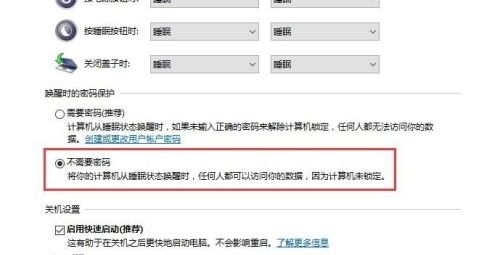
热门教程
- 1 win7 32位安装版
- 2 win7纯净版镜像64位
- 3 win7纯净版镜像32位
- 4 win7纯净版系统镜像iso
- 5 win7纯净版系统镜像32位
- 6 win7纯净版系统镜像64位
- 7 win7纯净版系统镜像
- 8 深度win7系统镜像
- 9 深度win7系统32位
- 10 深度win7系统64位


